Командное меню "Порядок"
Ради последних двух опций уходим на Мастер-Страницу, чтоб совершить пар манипуляций с автомобилем.
Вот мы его Отразили по Горизонтали (Flip Horizontal):
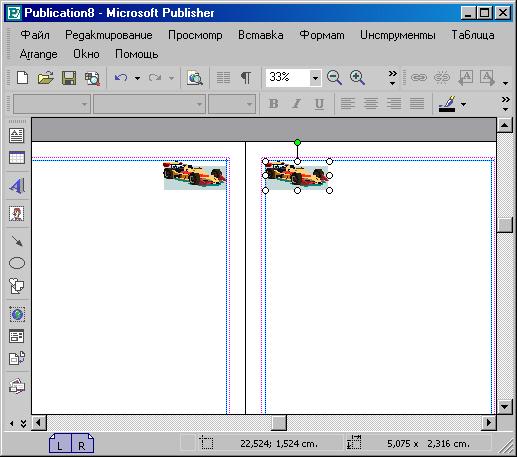
Рис. 24. Отражение изображения по Горизонтали
А вот Отразили его же, следом, и по Вертикали (Flip Vertical):
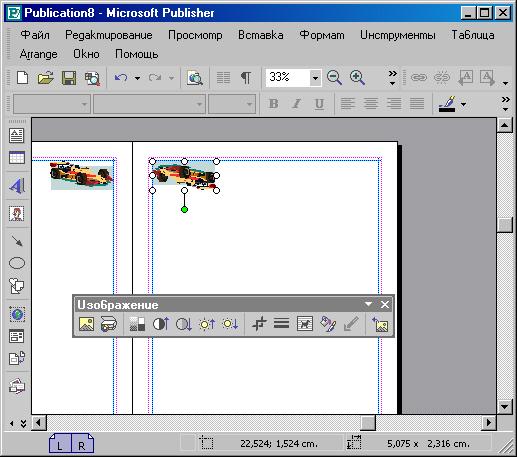
Рис. 25. Отражение по Вертикали
Хорошо, так и оставим. Так интереснее.
Действие последних двух опций – мгновенное. Почти не раздумывая, программа отражает изображение и вокруг вертикальной оси (то есть По Горизонтали), и вокруг оси горизонтальной (то есть По Вертикали). Поистине Flip, Щелчок.
Но подменю наше исчерпано. Надо двигаться вперед.
Следующая опция – Text Wrapping (Обтекание Текстом).
Мы уже, помнится, рассматривали это обтекание. Рассматривали в смысле Стилей Обтекания. Теперь посмотрим на конкретном примере, как действует опция в меню Arrange.
Надо сказать, универсальность и многовариантность, положенная в основу Windows и Office Корпорацией Майкрософт, здесь тоже проявляется в полной своей мере. Те же Обтекания можно назначить и с Панели Изображения, которая не замедлит появиться, едва мы вставим в текст рисунок.
Отличительная особенность Publisher в отношении этой опции – в том, что при вставке рисунка он мгновенно по умолчанию приобретает обтекаемость текстом. По умолчанию это Обтекание со Всех Сторон (Square, Квадратное). Эта специфика (по умолчанию) отражена и в подменю: едва мы его откроем, тут же видим, что верхняя опция Square отмечена, выделена.
